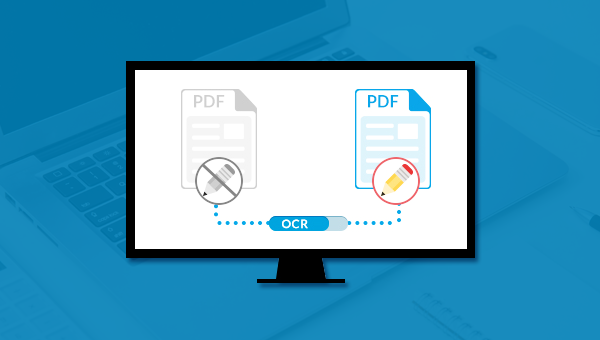
OCR 中文译为光学字符识别,是一项广泛应用于识别图像中文本内容的技术,如扫描的文档和照片。OCR技术被用来将几乎所有包含书写文本(打字、手写或打印)的图像转换为机器可读的文本数据。该技术最早在20世纪90年代初开始流行,当时它试图将历史性报纸数字化。从那时起,这项技术经历了几次改进。如今,该技术已经相当完善,并且广泛应用于工作和生活当中。
OCR最著名的应用场景是将打印的纸质文档转换为机器可读的文本文档。一旦扫描的纸质文档通过OCR技术处理,文档中的文本就可以在Microsoft Word或Google Docs这样的文字处理器里进行编辑。在OCR技术出现之前,将打印的纸质文档数字化的唯一方式是在电脑设备上重新手动输入文本内容,这不仅会耗费大量时间,而且还很可能会出现录入内容不准确和打字错误的问题。
而回到现在,当该技术被广泛应用到工作环境当中时,先进强大的OCR技术能够允许您在创建、处理和重新编辑各类文档时,节省出更多的时间和精力去做其它更有价值的事情。比如,保险公司在审核和处理各类客户资料时,通过OCR技术可以提高内容修改和录入的效率;金融公司的票据可以借助OCR技术提升票据处理的速度;企业合作双方纸质协议的变更和修改等等都可以借助OCR技术去高效地完成。OCR技术的运用大大提高了工作时的效率。
那么当您需要将PDF文件(尤其是PDF扫描件)转换成其它格式的文件时,如何借助具备OCR技术的软件来提高转换过程中文字内容的正确识别率?下面的内容就帮您解决此问题。
目前市场上能够将PDF文件转换成其他格式的软件有很多,但是大多数并不具备OCR技术。这些格式转换软件在使用的过程中,会因为源文件的内容是扫描件而出现格式错乱或内容丢失的情况。为了避免耽误您的宝贵时间,小编推荐您一款非常高效和实用的格式转换软件——都叫兽™PDF转换器。
该软件具备了先进的OCR技术,可以有效解决PDF文件(尤其是扫描件)通常情况下会遇到的两种格式转换问题,即:多图扫描件/内置字体;支持对PDF文件进行一系列的编辑操作。作为一款功能全面的PDF转换软件,基本上能够解决您在工作中会遇到的大多数问题,非常的方便,下面我们一起去了解一下这款功能多样的软件吧。
此外,都叫兽™PDF转换软件还支持英/法/德/意/西/葡/中/韩/日等多国语言文字的转换,在OCR模式下,选择对应的识别语言,可大大提高字符识别的正确率,转换效率极高,即使是电脑初学者也能够轻松搞定。
都叫兽™PDF转换器 - 多功能的PDF转换工具 (100页免费)

多种转换 Word/Excel/PPT/Text/Image/Html/Epub
多种编辑功能 加密/解密/分割/合并/水印等。
支持OCR 从扫描的 PDF、图像和嵌入字体中提取文本
编辑/转换速度快 可同时快速编辑/转换多个文件。
支持新旧Windows Windows 11/10/8/8.1/Vista/7/XP/2K
多种转换 Word/Excel/PPT/Text/Image...
支持OCR 从扫描的 PDF、图像和嵌入字体中提取文本
支持新旧Windows Windows 11/10/8/8....
操作步骤非常简单,具体流程如下:
步骤1:下载并安装都叫兽™PDF转换软件,运行软件,选择“转换PDF”选项。
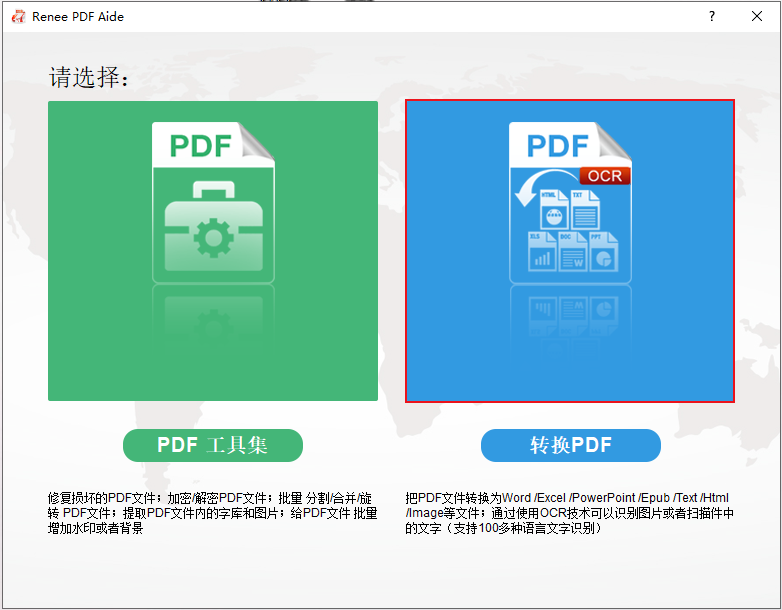
步骤2:进入到格式转换页面后,您可以选择将PDF文件转换成Word/Excel/PowerPoint/EPUB/ TXT/ HTML格式文件,之后通过“添加文件”按钮将需要实现格式转换的PDF文件导入到都叫兽™PDF转换软件当中。然后,您可以就可以根据PDF文件的文本内容,决定是否勾选 “启用OCR”选项,目的是提高格式转换过程中的文字识别率。
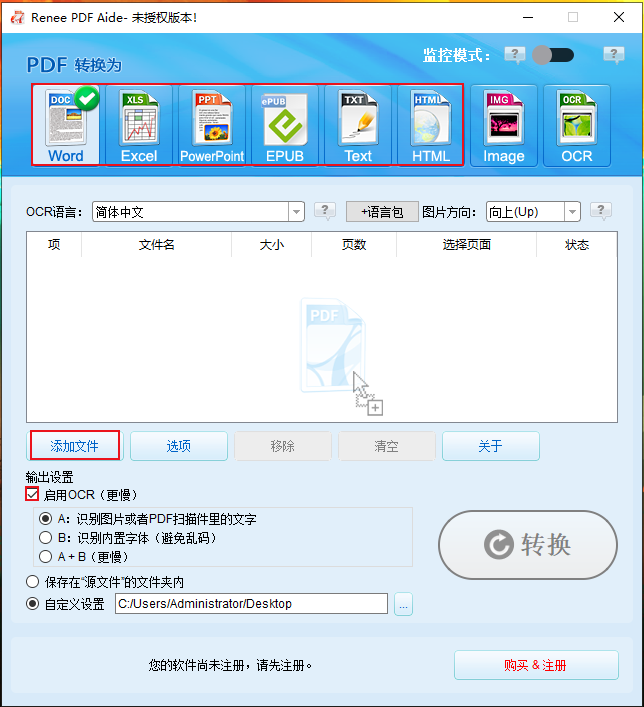
关于启用OCR技术的说明:
在都叫兽™PDF转换软件中,启用OCR技术包含两种功能。即
A、识别图片或者PDF扫描件里的文字。该选项可以识别图片或者PDF扫描件里的文字,借助OCR技术可以进一步提高文本识别的准确度。
B、识别内置字体(避免乱码)。该选项适用于PDF源文件里存在内置字体的情况,可以避免文件在格式转换完成后出现乱码。
温馨提示:启用OCR功能可以提高PDF文件在格式转换过程中文字识别的准确率,如果需要转换格式的PDF文件是扫描件或包含内置字体的情况,建议大家勾选该功能。但这一操作会延长格式转换的过程,减慢文件转出的速度,需要耐心等待。
步骤3:设置完成后,点击右侧“转换”按钮,即可开始执行将PDF文件转换成相应格式文件的命令,非常的方便快捷。
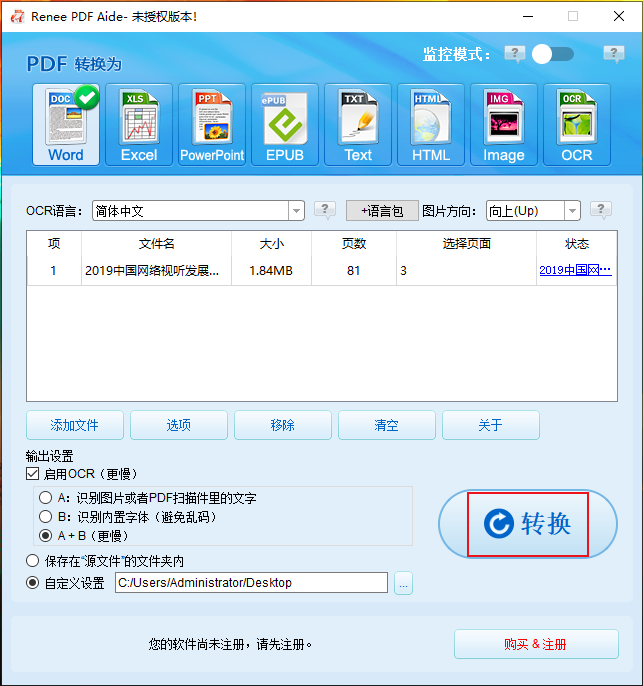
了解了格式转换功能如何操作之后,我们再来学习一下都叫兽™PDF转换软件的基本编辑功能怎么使用。
都叫兽™PDF转换软件的文件编辑功能不仅多种多样,且操作起来也非常的简单,具体使用步骤如下:
步骤1:下载并安装都叫兽™PDF转换软件,之后打开软件。点击进入“PDF工具集”栏。
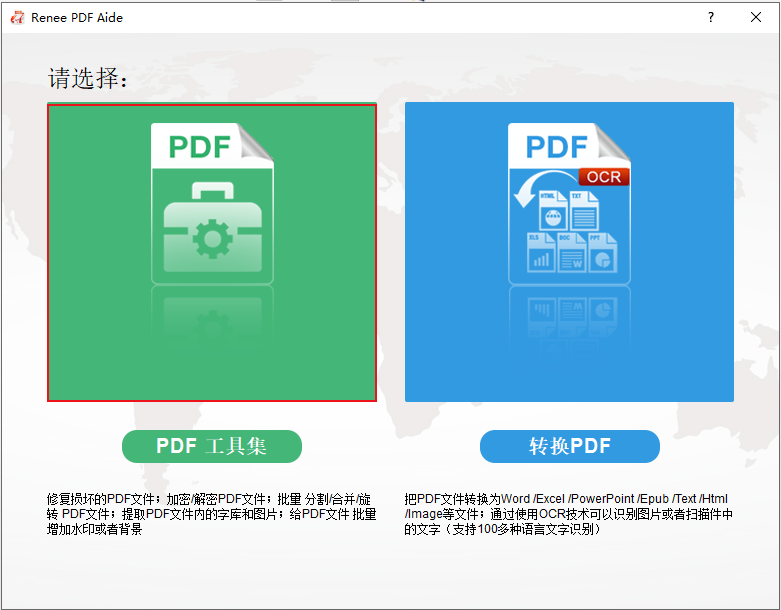
步骤2:在顶部功能菜单栏里,您可以选择任一功能对PDF文件进行个性化的编辑操作,比如修复、优化、分割、合并、旋转、加密/解密、水印、图片转PDF。此外,您还可以批量编辑PDF文件,方便快捷。之后通过“添加文件”按钮将需要完成编辑操作的文件导入到都叫兽™PDF转换软件当中。
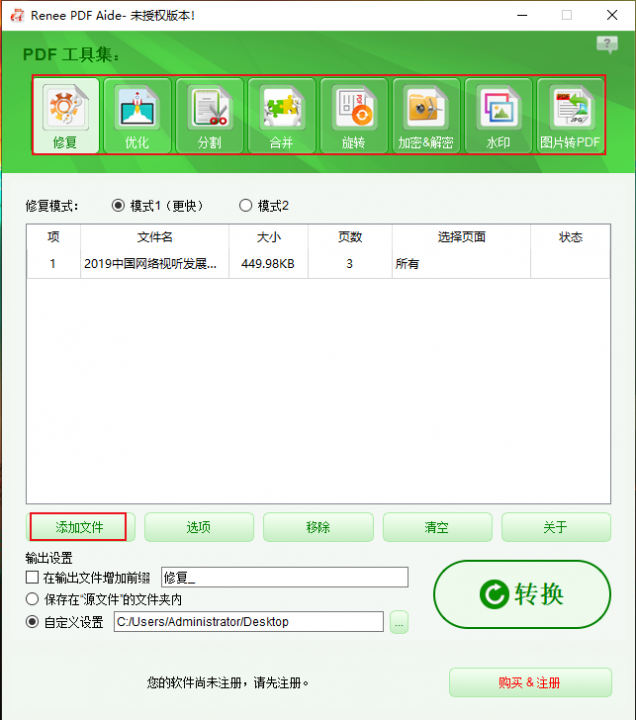
PDF工具集编辑功能模块说明
修复:修复损坏或者无法打开的PDF文件。
优化:优化加载时间很长的PDF文件,将大文件PDF压缩。
分割:将多页面的PDF文件,按要求分割多个文件或一个。
合并:将多个PDF合并输出成一个PDF,还可以指定需要合并的页面。
旋转:调整PDF文件的显示角度。
加密&解密:可以对PDF进行加密上锁和解密。
水印:在PDF文件添加前景水印/背景水印,水印可以选择图片或PDF文档。
图片转PDF:将多个或单个图片转换成一个或多个PDF文件。
步骤3:编辑设置完成后,点击右侧“转换”按钮,即可将编辑好的PDF文件快速导出到预设的位置。
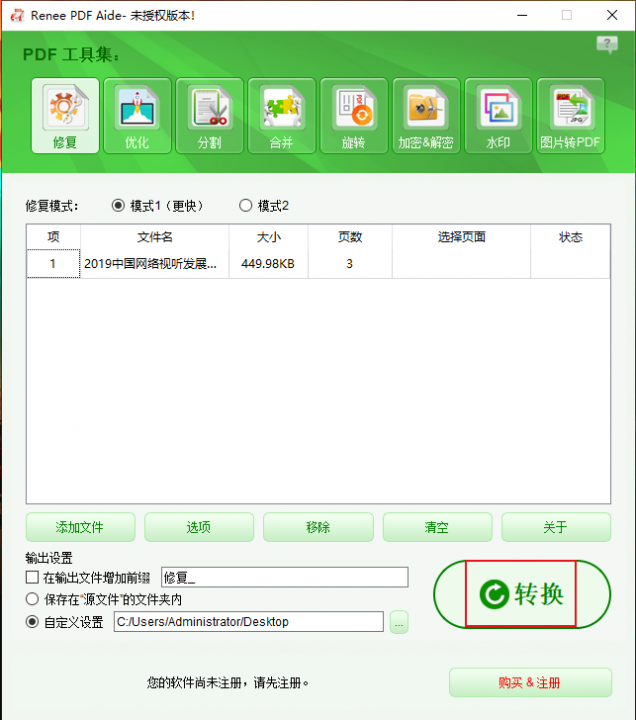
以上就是都叫兽™PDF转换软件两大主要功能的具体操作指南,PDF文件作为互联网时代文件传输和存储的主要文件格式,不管是在工作还是在生活中,我们都可能会遇到需要对该格式文件进行相关编辑操作的情况。有了这款软件之后,您就不用再担心未来可能会遇到的PDF编辑和格式转换问题了,因为它都能帮助您解决相关问题。赶快去下载试用吧!





 粤公网安备 44070302000281号
粤公网安备 44070302000281号
